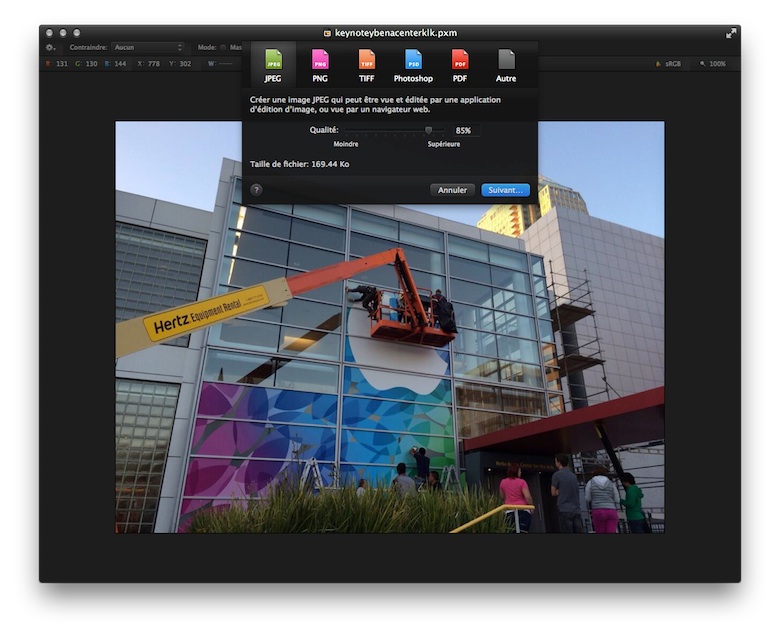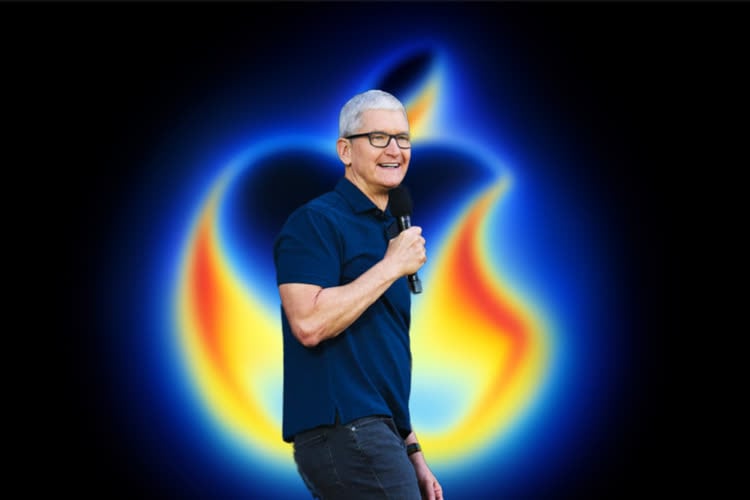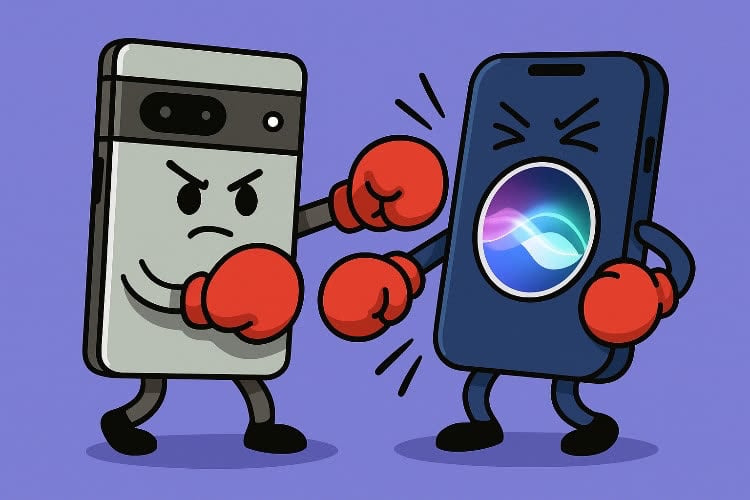Si vous êtes comme moi un « ancien » utilisateur d’OS X, vous avez peut-être pris l’habitude de passer systématiquement par le module d’impression lorsque vous souhaitez générer un PDF depuis une application.
Après tout, c’est simple et cela marche à tous les coups. Il est même possible grâce au « sous-menu » PDF d’automatiser certaines actions comme Attacher directement le PDF en question dans un Mail.
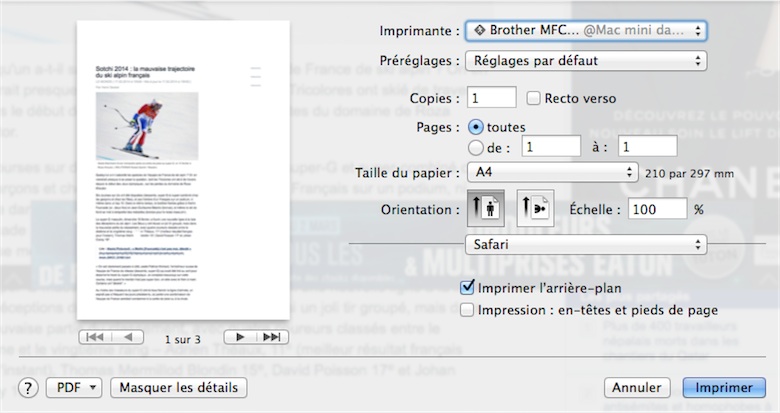
Mais il est possible d’aller encore plus vite du moins avec les apps fournies par le Système. Depuis quelques versions d’OS X, Apple a pris pour habitude dans ses applications de caser un item Exporter au format PDF... dans le menu Fichier.
C’est le cas entre autres dans Safari, Aperçu, Mail ou encore dans TextEdit. Il serait agréable que les éditeurs tiers en fassent autant. On pourrait ainsi créer un raccourci-clavier permettant de créer rapidement un PDF depuis n’importe quelle application.
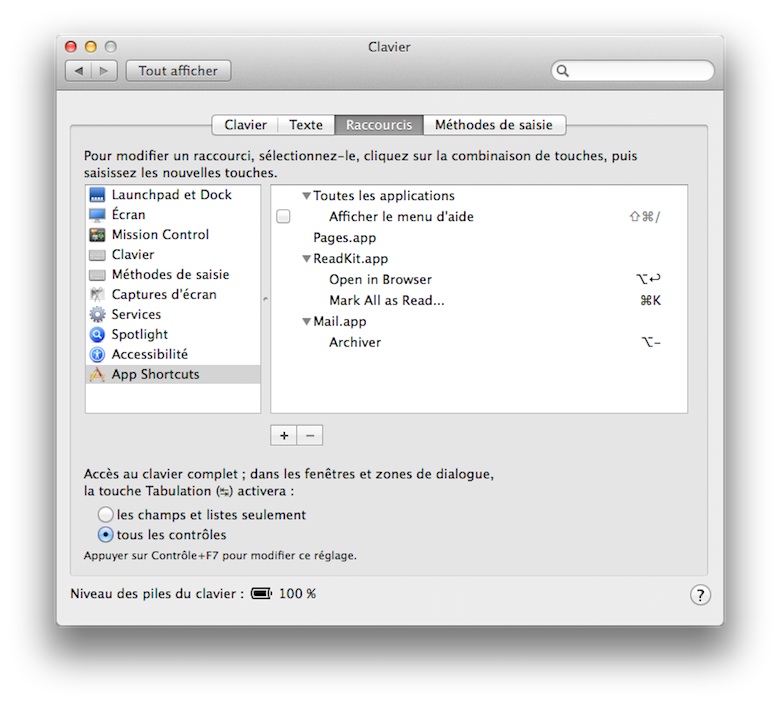
Rappelons que pour créer un raccourci-clavier, il faut lancer les Préférences Système, sélectionner l’option clavier, puis l’onglet Raccourcis. Dans notre cas, il faut ensuite choisir l’option « App Shortcuts » puis cliquez sur le +
Ensuite, il faut renseigner l’option Titre du menu en saisissant : Exporter au format PDF... et saisir le raccourci-clavier de votre choix.
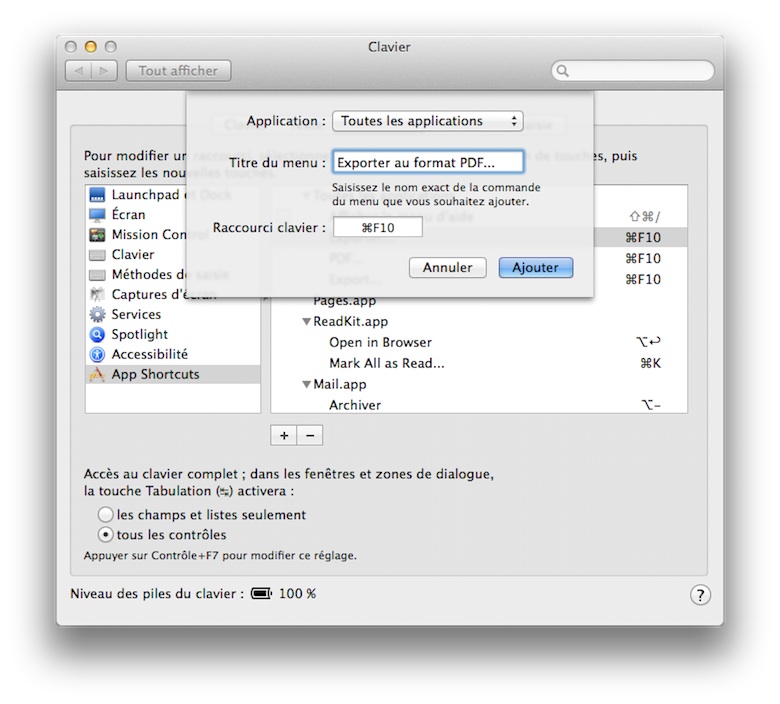
Pour être certain que le système a bien pris en compte, il suffit de lancer Safari et d’ouvrir le menu Fichier.
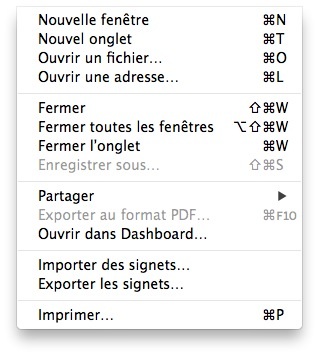
On regrettera que les logiciels de la famille iWork n’aient pas adapté le même comportement. Au lieu d’avoir un menu Exporter, Pages par exemple propose une option Exportation vers avec de nombreux formats à la clé. Cette option permet même de compresser directement son fichier en archive zip.
Cela dit, il existe une parade assez simple. Afin d’exporter directement un PDF depuis l’un des logiciels de la suite bureautique d’Apple, il vous suffit de créer le même raccourci-clavier, mais avec PDF... comme titre de menu.
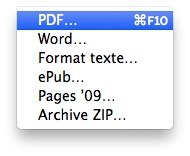
Toujours afin de pouvoir exporter rapidement dans un grand nombre de cas, nous vous recommandons de créer le même raccourci-clavier, mais avec comme deux autres titres de menu : Exporter... et Export...
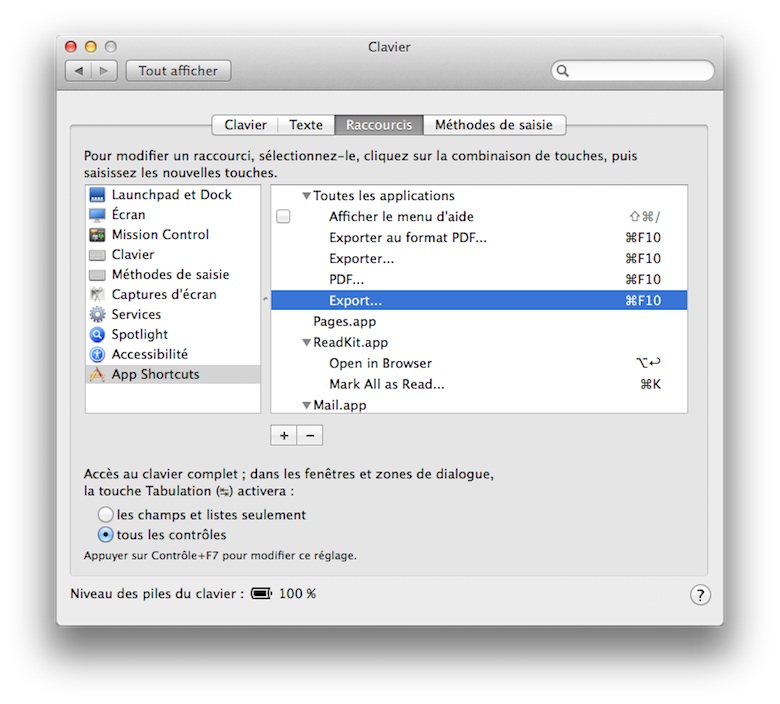
Dans bien des cas, vous pourrez ainsi rapidement exporter un ficher au format PDF, même s'il vous faudra souvent aussi sélectionner le bon format. Par exemple avec Pixelmator.